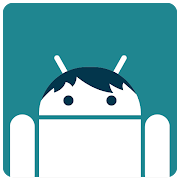ในการติดตั้งไดรเวอร์ ADB สำหรับแอนดรอยด์จะขึ้นอยู่กับไฟล์ที่ติดตั้ง ซึ่งบางเจ้าบางค่ายก็ใจดีทำเป็นตัว .exe ให้ติดตั้งไว้แล้ว ซึ่งสามารถกด Install ได้เลย แต่บางรุ่นจะให้มาเป็นไฟล์ .inf ที่ต้องเอาไปติดตั้งเอง ก็ขอแนะนำบทความนี้เลยจ้า
สำหรับไฟล์ไดรเวอร์ที่เป็น .inf ก็มักจะเป็นดังรูปข้างล่างนี้
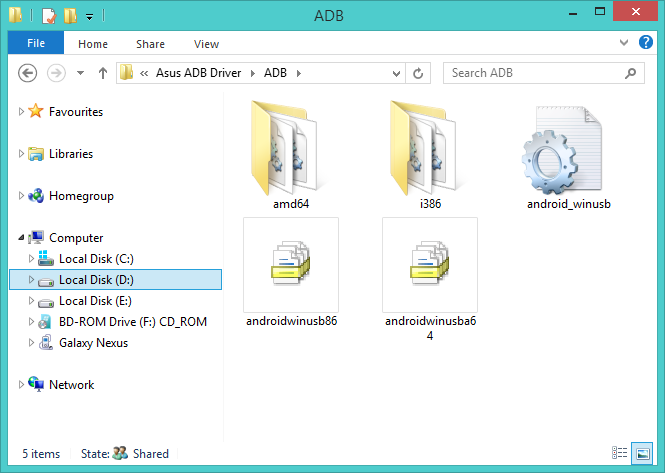
ก่อนอื่นเลยก็ให้เปิด Device Manager ขึ้นมาก่อน ถ้าเปิดไม่เป็นก็ให้คลิกขวาเลือก Properties ที่ My Computer สำหรับ XP ให้เลือกที่แถบ Hardware แล้วกดที่ Device Manager ส่วน Vista, 7 และ 8 เมื่อเปิด Properties มาแล้วจะอยู่ซ้ายบนเลย
เมื่อเปิด Device Manager ขึ้นมาแล้วก็จะเห็นว่ามีไดรเวอร์ของ อุปกรณ์แอนดรอยด์ของผู้ที่หลงเข้ามาอ่านซึ่งยังไม่ได้ติดตั้งอยู่ ตัวอย่างนี้จะเป็นแทบเลต ASUS ที่เจ้าของบล็อกยังไม่ได้ติดตั้งไดรเวอร์
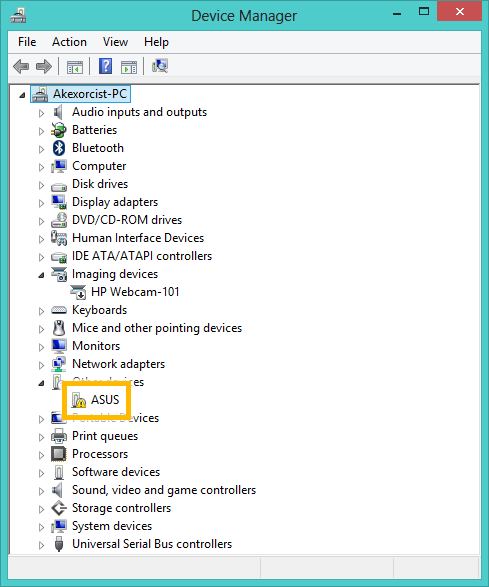
ให้คลิกขวาที่อุปกรณ์แอนดรอยด์ตัวนั้นๆแล้วเลือก Update Driver Software...
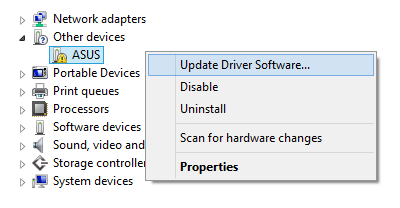
สำหรับ Windows XP
เลือก Install from a list or specific location (Advanced) แล้วกดปุ่ม Next เพื่อไปขั้นตอนต่อไป
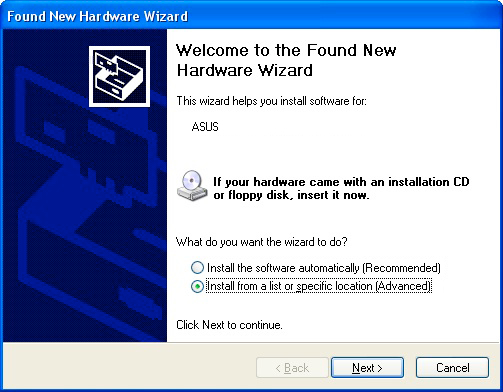
จากนั้นให้ติ๊กที่ช่อง Include this location in the search แล้วเลือกที่อยู่โฟลเดอร์ของไดรเวอร์ที่จะติดตั้ง แล้วกด Next
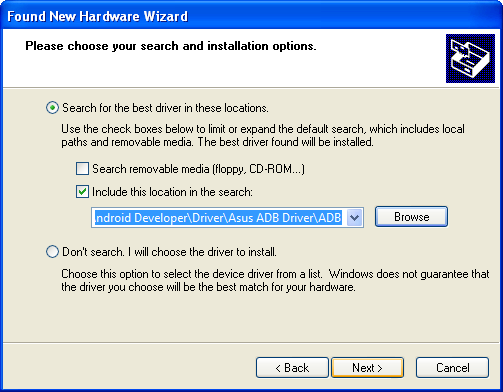
รอติดตั้งซักครู่ก็เป็นอันเสร็จเรียบร้อย
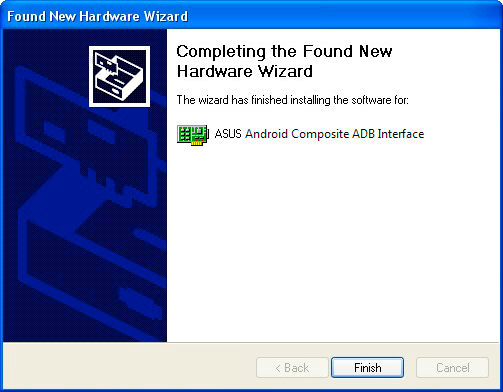
สำหรับ Windows Vista, 7, 8 และ 10
เลือก Browse my computer for driver software
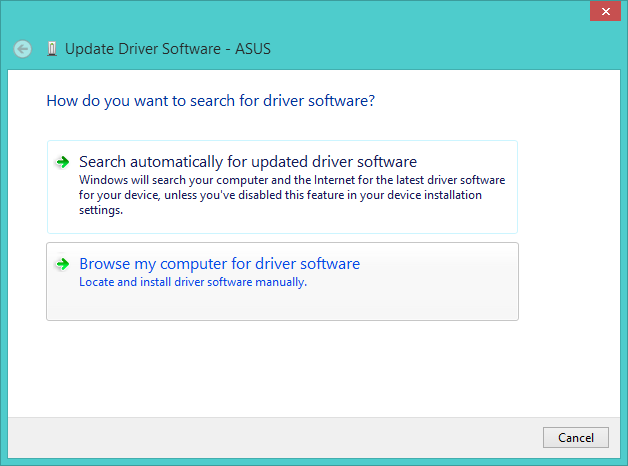
เลือกที่อยู่โฟลเดอร์ของไดรเวอร์ที่จะติดตั้ง แล้วกด Next

ถ้ามีข้อความบางอย่างแสดงขึ้นมาตอนติดตั้งก็ให้เลือกติดตั้งต่อไป
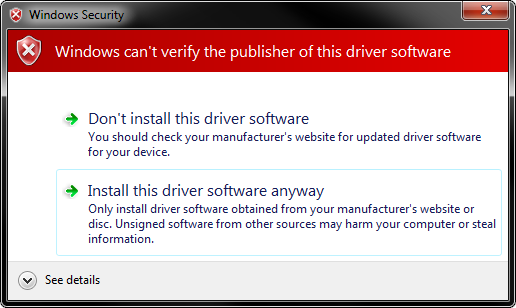
รอติดตั้งซักครู่ก็เป็นอันเสร็จเรียบร้อย
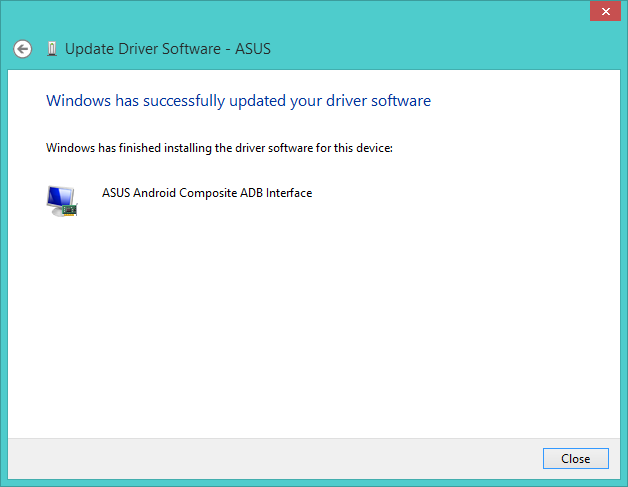
หมายเหตุ - สำหรับ Windows 8 ขึ้นไป ในระหว่างติดตั้ง Driver แล้วเจอปัญหาพร้อมกับข้อความว่า Windows encountered a problem installing the driver software for your device
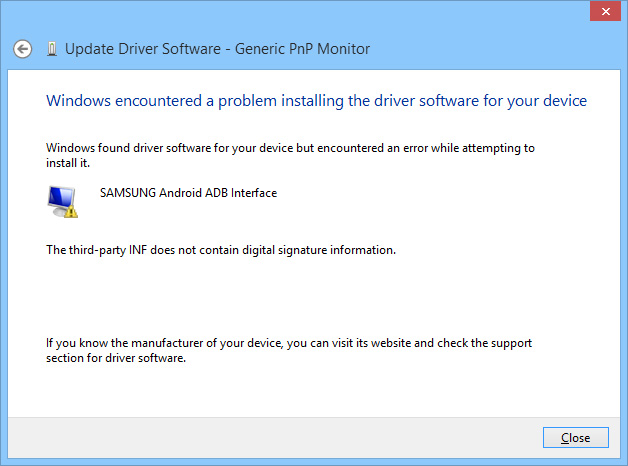
ในกรณีนี้ต้องเข้าไปปิดระบบป้องกันการติดตั้ง 3rd-party Driver เสียก่อน สามารถดูวิธีได้จากบทความ วิธีแก้ปัญหาติดตั้งไดรเวอร์ไม่ผ่านบน Windows 8

ติดตั้งเสร็จเรียบร้อย
เมื่อดูที่ Device Manager จะเห็นว่า Driver ของ ADB สำหรับอุปกรณ์แอนดรอยด์ได้ถูกติดตั้งลงในเครื่องเป็นที่เรียบร้อย
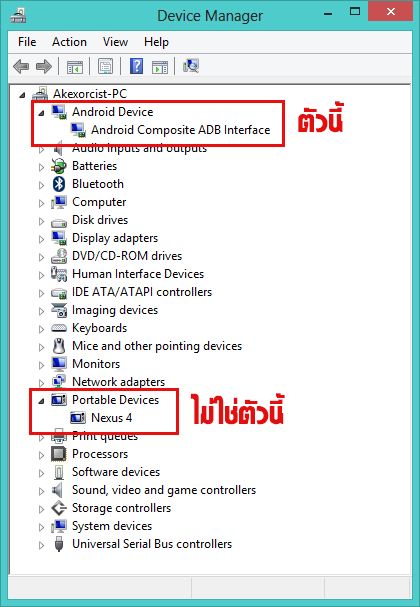
หมายเหตุ - อย่าดูผิดอัน มีผู้ที่หลงเข้ามาอ่านหลายคนเข้าใจผิดว่าติดตั้งไว้แล้ว เพราะไปดูที่ Portable Device ซึ่งอันนั้นเป็นไดรเวอร์สำหรับถ่ายโอนข้อมูลในเครื่อง ซึ่งจริงๆต้องดูที่ Android Device หรืออาจจะเป็นชื่ออื่น อย่างเช่น Samsung Android Device เป็นต้น โดยให้สังเกตุข้างในจะมีไดรเวอร์ที่ชื่อว่า ADB interface
เพียงเท่านี้ก็สามารถต่อกับอุปกรณ์แอนดรอยด์ด้วย ADB ได้แล้ว เย้